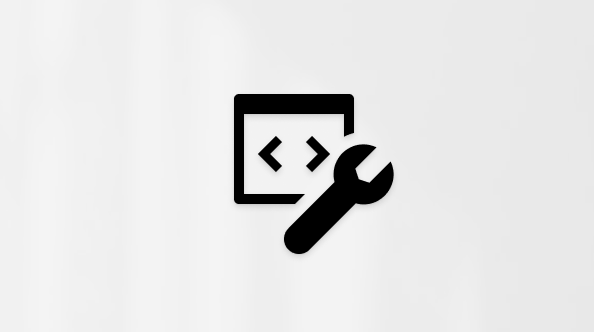Visualização para todas as classes no aplicativo Insights
Aplica-se a
Microsoft Teams para EducaçãoExiba suas classes no aplicativo Insights para ver exibições de dados acionáveis nas classes que você ensina. Detalhes sobre atribuições, níveis de atividade por dia, reuniões perdidas e muito mais podem informar em quais classes você pode querer se concentrar.
Adicionar o aplicativo
-
Selecione ... para encontrar mais aplicativos adicionados.
-
Pesquisa para Insights na barra de pesquisa e selecione-o.
-
Selecione Salvar.
-
Fixar Insights na barra de aplicativos clicando com o botão direito do mouse no ícone do aplicativo e selecionando Fixar.
Ler seus dados entre classes
Para acessar a exibição de classes , selecione o aplicativo Insights na barra de aplicativos do Teams.
Você verá cartões de destaque, seguidos por dados sobre atividade do aluno, ausências de reunião, Refletir e atribuições perdidas para todas as classes que você possui.
-
Selecione qualquer ponto de dados para obter mais detalhes ou selecione um nome de classe para ver os dados completos dessa classe.
-
Por padrão, as classes são classificadas em ordem alfabética. Para priorizar classes por dados (por exemplo, qual classe tem mais ausências), selecione
-
O número de alunos em cada classe é indicado ao lado do nome da classe.
Estudantes inativos
Esse número e o grafo mostram quantos alunos não estavam ativos nesta classe.
-
Passe o mouse sobre a pizza para ver quem estava inativo e por quantos dias durante o período.
-
Selecione a torta para abrir o relatório de atividade digital e confira mais detalhes.
Estudantes ativos por dia
Essa métrica é medida por vários compromissos de alunos, incluem sua presença na reunião, respostas de reflexão, frequência de pós-criação/respostas, reações na equipe, abertura/edição de arquivos, uso do OneNote e envios de atribuição.
-
Passe o mouse sobre o gráfico para ver quantos alunos estavam ativos a cada dia.
-
Selecione o grafo para abrir o relatório de atividade digital e filtrar por tipo de atividade.
Ausência da reunião
Um aluno é considerado como tendo perdido uma reunião se ele não compareceu ou apenas por um curto período de tempo (menos de 50% da reunião ou menos de 30 minutos, o que ocorrer primeiro).
-
Passe o mouse sobre o gráfico de pizza para ver uma lista de alunos e quantas reuniões eles perderam durante o período.
-
Selecione o grafo de pizza para abrir o relatório de atividade digital.
Tarefas perdidas
Este gráfico de pizza mostra quantos alunos não entregaram pelo menos uma tarefa que era para ser entregue durante o período de tempo selecionado.
-
Passe o mouse sobre o gráfico de pizza para ver uma lista dos alunos que perderam as tarefas (e quantas tarefas).
-
Selecione o grafo de pizza para abrir o relatório de atribuições e notas.
Refletir
Este gráfico se correlaciona com quais emojis os alunos usaram para descrever suas emoções durante o período selecionado.
-
Passe o mouse sobre o gráfico de barras para ver a porcentagem de respostas para cada emoji.
-
Gray indica que os alunos não responderam.
Destaques
Os holofotes lançam luz sobre partes acionáveis de dados de classe.
-
Passe o mouse sobre o texto em negrito mostrando vários alunos para ver nomes individuais.
-
Aprenda a ler seus Destaques, incluindo codificação de cores e significados de rótulo.